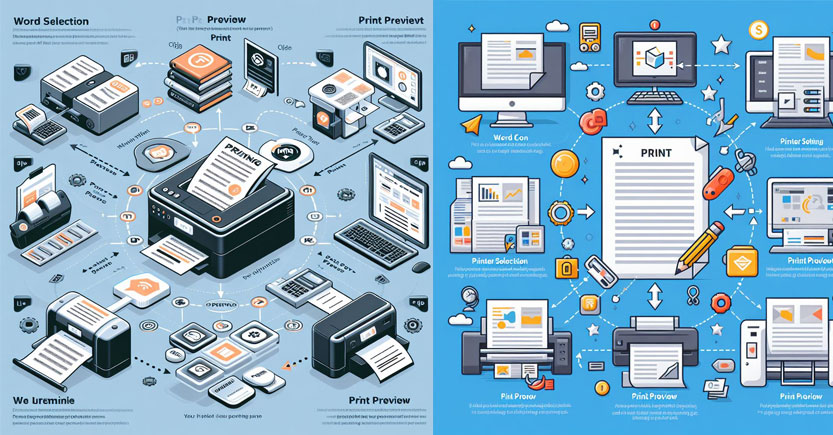In tài liệu ra giấy
B1: Gõ tổ hợp phím Ctrl +P. Hoặc kích vào nút Office. Rồi trỏ chuột đến mục Print và chọn lệnh Print ở đây.
Khi đó hộp thoại Print xuất hiện:
B2. Thực hiện các chọn lựa cần thiết trên hộp thoại Print:
- Chọn máy in:Tại hộp danh sách Name trong khung Printer (sử dụng trong trường hợp có nhiều máy in được nối vào máy tính).
- Chọn số trang tài liệu cần in: Chọn All để in tất cả các trang; Chọn Current page để in một trang hiện tại; Chọn Seletion để chỉ in vùng văn bản được đánh dấu; Hoặc nhập trực tiếp danh sách các trang cần in (theo số thứ tự trang) vào hộp văn bản tại option Pages.
- Chọn sốbản in: Nhập (hoặc chọn) số bản cần in và hộp danh sách Number of copies trong khung Copies.
- Tại hộp danh sách Print what: Chọn Document, để in nội dung của tài liệu ra giấy, không in các thông tin khác.
- Tại hộp danh sách Print:Chọn All pages in range, để in tất cả các trang đã chọn (trong Pages) ra máy in. Chọn Oll pages, để chỉ in các trang lẻ trong số các trang đã chọn (trong Pages) ra máy in. Chọn Even pages, để chỉ in các trang chẵn trong số các trang đã chọn (trong Pages) ra máy in.
B3. Kích vào nút OK để bắt đầu in.
Tất nhiên, để yêu cầu in này được hoàn thành thì máy in và giấy in phải ở trạng thái sẵn sàng.